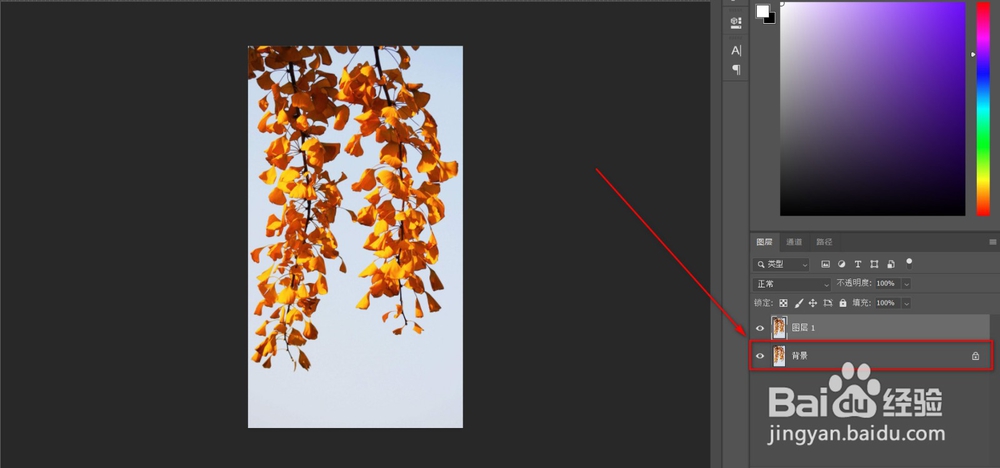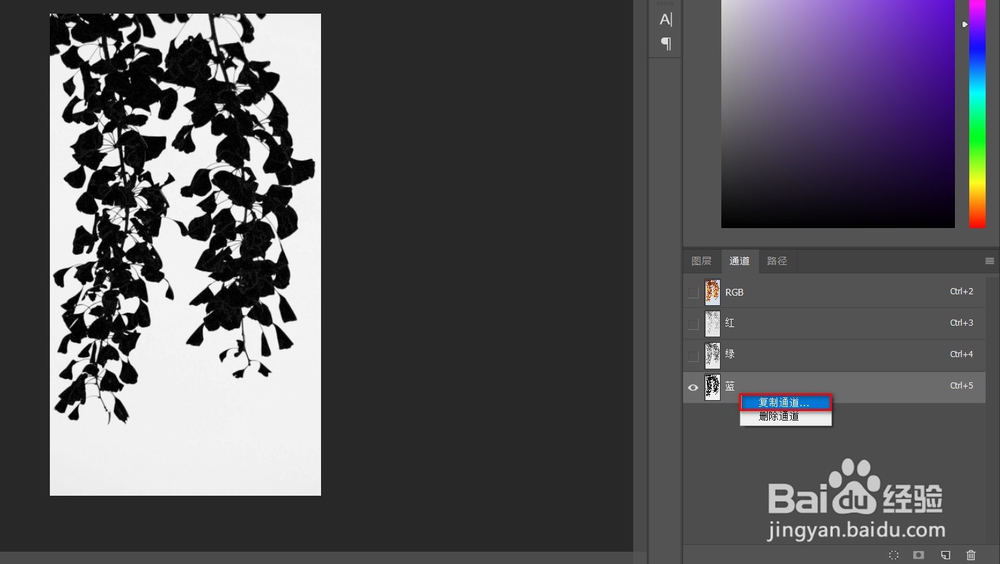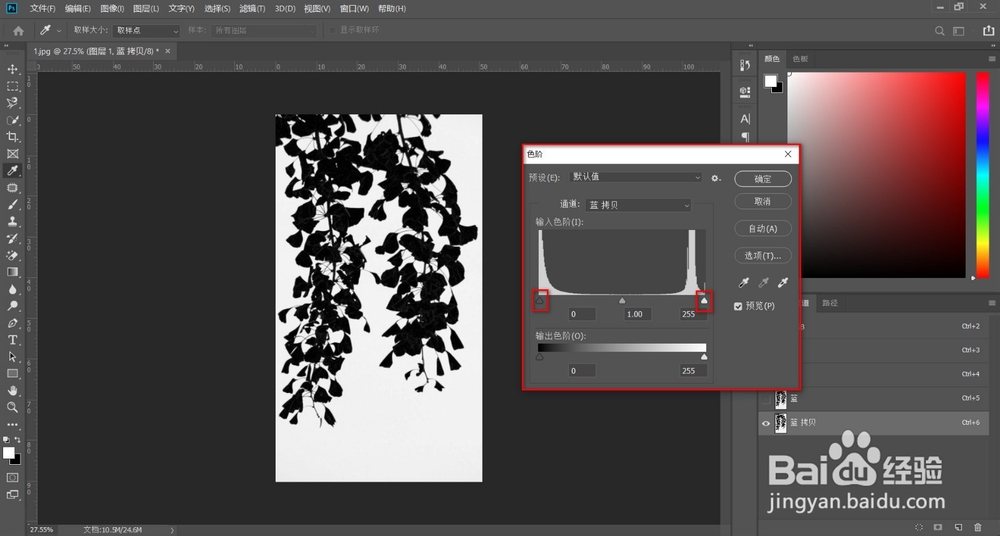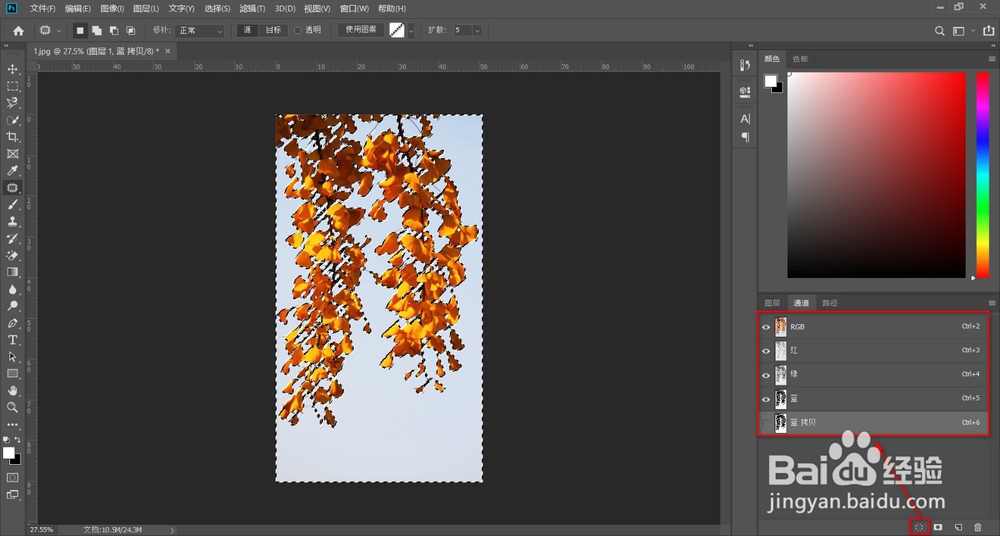1、找到一张图片,把这张图片导入到Photoshop软件中,如图所示。
2、鼠标选中右下角图层中的刚刚导入的“背景”图,快捷键Ctrl+J复制一个新图层。
3、选择图层边上的“通道”,点进去以后之选中蓝色通道,把其他通道去除前面勾选。
4、选择“通道”下面的“蓝”通道,右键复制通道,然后再弹出的窗口中点“确定”即可。
5、把“通道”下面的蓝通道去除勾选,换选中刚刚复制的蓝通道。
6、按快捷键“Ctrl+L”调出色阶调整窗口,根据图像情况把图像中最暗和最亮的部分做适当调整,使暗的地方更暗,亮的地方更亮即可,然后点“确定”。
7、调整完色阶以后点右下角下方的“O”图标,可以看到通道已经载入了选取,按快捷键Ctrl+Shift+i来进行反选,然后把通道下刚刚复制的蓝色通道取消勾选,勾选其他通道,如图所示。
8、回到“图层”中按快捷键Ctrl+J复制选区为新图层。
9、复制图层后把其他图层隐藏,就可以看到刚刚复制出来的图层了,可以看到图抠的非常完美,边缘非常干嫌荪鹣莘净。这统潇瘵侃就是通过通道抠图的全步骤,主要是找到高反差的通道进行调整,如果稍微复杂一点的图可以通过其他功能把图像处理成反差比较大的图像,然后再利用通道进行抠图。